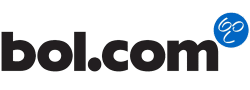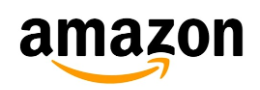Een trage laptop of computer kan een bron van frustratie zijn voor iedereen die regelmatig met deze apparaten werkt. Het opstarten duurt langer dan ooit tevoren, programma’s reageren traag en zelfs eenvoudige taken lijken een eeuwigheid te duren. Dit probleem kan leiden tot verlies van productiviteit en onnodige stress in ons moderne digitale tijdperk.
Een goed functionerende computer is tegenwoordig van cruciaal belang. Of je nu een professional bent die afhankelijk is van zijn computer voor werk, een student die studiemateriaal moet raadplegen, of gewoon iemand die graag online surft en films streamt, een snelle en responsieve computer is een waardevol bezit. Het stelt je in staat om taken efficiënter uit te voeren, helpt bij het voorkomen van frustratie en vermindert de kans op technische problemen die kunnen leiden tot verlies van gegevens.
In dit artikel zullen we 9 oplossingen bespreken om een trage laptop of computer weer nieuw leven in te blazen. Van het opruimen van je harde schijf tot het upgraden van de hardware, we zullen je begeleiden bij het identificeren en aanpakken van de oorzaken van een trage computer, zodat je weer kunt genieten van een soepele en efficiënte digitale ervaring.
Diagnose van het probleem
Het herkennen van een trage computer is vaak vrij eenvoudig, omdat de symptomen over het algemeen duidelijk zijn. Een van de meest voor de hand liggende tekenen is een aanzienlijke vertraging in de algehele systeemprestaties. Dit kan zich manifesteren in trage opstarttijden, vertraagde reacties bij het openen van programma’s of bestanden, en merkbare haperingen tijdens het gebruik. Een ander veelvoorkomend teken is het verschijnen van de “zandloper” of “wachtende cirkel” cursor, wat aangeeft dat de computer bezig is met een taak.
Wat betreft de oorzaken van een trage computer, zijn er verschillende factoren die hierbij een rol kunnen spelen. Een van de meest voorkomende is een te volle harde schijf. Als je harde schijf vol raakt met bestanden, kan dit leiden tot een vertraging van de systeemprestaties, omdat er minder ruimte beschikbaar is voor tijdelijke bestanden en het virtuele geheugen. Malware en virussen zijn ook veelvoorkomende boosdoeners, omdat ze op de achtergrond actief kunnen zijn en systeembronnen verbruiken. Verouderde hardware, zoals onvoldoende RAM of een trage harde schijf, kan eveneens bijdragen aan een trage computerervaring.
Andere mogelijke oorzaken zijn softwareproblemen, onjuist geconfigureerde systeeminstellingen, te veel opstartprogramma’s en visuele effecten. Het is belangrijk om het probleem te identificeren en te begrijpen waarom je computer traag is, omdat dit de basis vormt voor het kiezen van de juiste oplossingen om de prestaties te verbeteren.
Oplossing 1: Opschonen van de harde schijf
Een effectieve manier om de prestaties van een trage computer te verbeteren, is door de harde schijf op te schonen. Dit omvat het verwijderen van onnodige bestanden en programma’s die in de loop van de tijd zijn opgehoopt. Onnodige bestanden kunnen variëren van tijdelijke internetbestanden en cachebestanden tot oude downloads en ongebruikte applicaties. Het opruimen van deze bestanden zorgt niet alleen voor meer beschikbare schijfruimte, maar kan ook de algehele systeemprestaties verbeteren.
Daarnaast is het uitvoeren van schijfopruiming en defragmentatie van de harde schijf belangrijk. Schijfopruiming verwijdert tijdelijke bestanden en onnodige systeembestanden, terwijl defragmentatie de bestanden op de harde schijf opnieuw ordent, zodat ze efficiënter kunnen worden gelezen en geschreven. Dit kan helpen om de toegangstijd tot bestanden te verkorten en de algemene responsiviteit van de computer te vergroten.
Het opschonen van de harde schijf is vaak een eenvoudige maar krachtige eerste stap om een trage computer te verbeteren. Het kan aanzienlijke verbeteringen opleveren in de snelheid en efficiëntie van het systeem, en het is iets dat regelmatig moet worden uitgevoerd om optimale prestaties te behouden. Door dit als een gewoonte aan te nemen, kun je de levensduur van je computer verlengen en een soepele gebruikerservaring behouden.
Oplossing 2: Controle op malware en virussen
Malware en virussen vormen vaak een ernstige bedreiging voor de prestaties en veiligheid van je computer. Ze kunnen je systeem vertragen door onopgemerkt op de achtergrond te draaien en kostbare systeembronnen te verbruiken. Daarnaast kunnen ze schadelijke activiteiten uitvoeren, zoals het stelen van persoonlijke gegevens, het beschadigen van bestanden en het kapen van je computer voor kwaadaardige doeleinden. Dit kan leiden tot ernstige prestatieproblemen en privacykwesties.
Om malware en virussen effectief te bestrijden, is het essentieel om regelmatig je computer te scannen en te beveiligen. Dit begint met het installeren van betrouwbare antivirussoftware en antispywareprogramma’s. Zorg ervoor dat deze programma’s regelmatig worden bijgewerkt, zodat ze up-to-date blijven met de nieuwste bedreigingen. Voer regelmatig volledige systeemscans uit om eventuele infecties op te sporen en te verwijderen.
Naast het gebruik van beveiligingssoftware is het belangrijk om voorzichtig te zijn met wat je online doet. Wees terughoudend met het downloaden van bestanden van verdachte bronnen en open geen e-mailbijlagen van onbekende afzenders. Houd je besturingssysteem en alle geïnstalleerde software up-to-date, aangezien updates vaak patches bevatten voor bekende beveiligingslekken.
Het waarborgen van de veiligheid van je computer is niet alleen cruciaal voor de prestaties, maar ook voor het beschermen van je persoonlijke gegevens en online privacy. Door proactief te zijn en de juiste beveiligingsmaatregelen te nemen, kun je de negatieve impact van malware en virussen minimaliseren en de snelheid en efficiëntie van je computer behouden.
Oplossing 3: Software-updates uitvoeren
Software-updates spelen een cruciale rol bij het handhaven van de prestaties en beveiliging van je computer. Ze zijn belangrijk omdat ze vaak bugfixes, verbeterde functionaliteit en vooral belangrijk, beveiligingspatches bevatten. Deze patches kunnen kwetsbaarheden in de software dichten en helpen voorkomen dat kwaadwillende hackers toegang krijgen tot je systeem. Het negeren van software-updates kan je computer kwetsbaar maken voor potentiële bedreigingen en kan leiden tot prestatieproblemen.
Het proces van software-updates is over het algemeen vrij eenvoudig en toegankelijk voor de meeste gebruikers. Meestal wordt je op de hoogte gesteld wanneer er updates beschikbaar zijn voor je besturingssysteem of geïnstalleerde programma’s. Dit kan worden gedaan via automatische meldingen of door handmatig naar updates te zoeken. Voor besturingssysteemupdates kun je bijvoorbeeld de “Windows Update” of “Software Update” -functie gebruiken, afhankelijk van je systeem.
Om software-updates uit te voeren, volg je eenvoudig de instructies die worden gegeven in de meldingen of de documentatie van de specifieke software. Over het algemeen is het slechts een kwestie van een paar klikken om de updates te downloaden en te installeren. Het is belangrijk om deze updates regelmatig uit te voeren om ervoor te zorgen dat je computer optimaal presteert en beschermd blijft tegen beveiligingsrisico’s.
Door software-updates serieus te nemen en ze op regelmatige basis uit te voeren, draag je bij aan de stabiliteit, beveiliging en efficiëntie van je computer, wat resulteert in een betere algehele gebruikerservaring.
Oplossing 4: Het verhogen van de RAM
Het verhogen van de RAM (Random Access Memory) is een krachtige manier om de prestaties van je computer te verbeteren. RAM is een essentieel onderdeel van een computer, omdat het de tijdelijke opslagruimte is die wordt gebruikt om actieve programma’s en gegevens op te slaan. Het hebben van voldoende RAM is van cruciaal belang voor een soepele werking van je systeem, omdat het bepaalt hoeveel gegevens tegelijkertijd kunnen worden verwerkt zonder vertraging.
Wanneer je computer niet genoeg RAM heeft voor de taken die je uitvoert, moet het overschakelen naar het gebruik van de veel langzamere harde schijf of SSD om gegevens op te halen, wat aanzienlijk vertragend kan werken. Dit kan leiden tot merkbare prestatieproblemen, zoals vertragingen bij het openen van programma’s en haperingen tijdens het multitasken.
Het upgraden van RAM kan relatief eenvoudig zijn, afhankelijk van je computermodel. Dit omvat meestal het verwijderen van de oude RAM-modules en het installeren van nieuwe modules met een grotere capaciteit. Het is belangrijk om te controleren welk type RAM je computer ondersteunt en hoeveel slots beschikbaar zijn voordat je een upgrade uitvoert.
Het toevoegen van meer RAM kan een aanzienlijke snelheidsverbetering opleveren, vooral als je vaak met geheugenintensieve taken werkt, zoals videobewerking of gaming. Het is een kosteneffectieve manier om de levensduur van je computer te verlengen en de algehele prestaties te verbeteren, zonder de noodzaak van het aanschaffen van een geheel nieuwe machine.
Oplossing 5: Overweeg een SSD-upgrade
Het overwegen van een SSD (Solid State Drive) upgrade is een andere krachtige manier om de prestaties van je computer aanzienlijk te verbeteren. In vergelijking met traditionele harde schijven bieden SSD’s verschillende voordelen die je computer aanzienlijk sneller kunnen maken. Een van de belangrijkste voordelen van SSD’s is hun snelheid. Ze hebben geen bewegende delen zoals draaiende schijven in traditionele harde schijven, wat resulteert in veel snellere lees- en schrijfsnelheden. Dit vertaalt zich in snellere opstarttijden, kortere laadtijden van programma’s en een algemene responsievere computerervaring.
Een ander voordeel van SSD’s is hun duurzaamheid. Omdat er geen bewegende delen zijn, zijn ze minder gevoelig voor fysieke schade veroorzaakt door stoten of vallen. Ze genereren ook minder warmte en geluid, wat leidt tot een efficiëntere en stillere werking van je computer.
Het proces van het upgraden naar een SSD kan variëren afhankelijk van het type computer dat je hebt. Over het algemeen omvat het het klonen van je bestaande harde schijf naar de nieuwe SSD, zodat je al je besturingssysteem, programma’s en gegevens behoudt. Vervolgens vervang je de oude harde schijf door de nieuwe SSD. Dit kan een beetje technische kennis vereisen, maar er zijn ook professionals die deze service kunnen aanbieden als je je niet comfortabel voelt om het zelf te doen.
Kortom, het upgraden naar een SSD is een krachtige manier om de snelheid en efficiëntie van je computer te vergroten en een verouderde machine nieuw leven in te blazen. Het biedt aanzienlijke voordelen in termen van prestaties en duurzaamheid, waardoor het een waardevolle investering is voor degenen die op zoek zijn naar een betere computerervaring.
Oplossing 6: Minimaliseer opstartprogramma’s
Het minimaliseren van opstartprogramma’s is een effectieve manier om de opstarttijd van je computer te verkorten en de algehele systeemprestaties te verbeteren. Opstartprogramma’s zijn programma’s en toepassingen die automatisch worden geladen wanneer je computer wordt ingeschakeld. Ze kunnen variëren van antivirussoftware en chatclients tot update-agents van programma’s en meer. Hoewel deze programma’s nuttig kunnen zijn, kunnen ze ook vertraging veroorzaken bij het opstarten van je computer.
Opstartprogramma’s hebben invloed op de opstarttijd van je computer omdat ze systeembronnen en geheugen gebruiken tijdens het opstartproces. Hoe meer opstartprogramma’s er zijn, des te langer het duurt voordat je computer volledig is opgestart en klaar is voor gebruik. Dit kan frustrerend zijn, vooral als je snel toegang tot je computer nodig hebt.
Om opstartprogramma’s te minimaliseren, kun je het systeemconfiguratiehulpprogramma (msconfig) op Windows of de systeemvoorkeuren op macOS gebruiken. Hier kun je een lijst van opstartprogramma’s zien en selecteren welke programma’s automatisch moeten worden geladen bij het opstarten. Het is raadzaam om alleen de essentiële programma’s ingeschakeld te houden, zoals beveiligingssoftware en stuurprogramma’s, terwijl minder belangrijke programma’s worden uitgeschakeld.
Door het beheren van opstartprogramma’s kun je de opstarttijd van je computer verkorten en zorgen voor een snellere en meer efficiënte opstartervaring. Het is een eenvoudige stap om de prestaties van je computer te verbeteren zonder dat je hardwarematige upgrades hoeft uit te voeren.
Oplossing 7: Schakel visuele effecten uit
Het uitschakelen of aanpassen van visuele effecten is een andere strategie om de prestaties van een trage computer te verbeteren. Visuele effecten zijn de grafische animaties en overgangen die worden weergegeven wanneer je bepaalde acties uitvoert op je computer, zoals het openen en sluiten van vensters, het minimaliseren van programma’s, en meer. Hoewel deze effecten visueel aantrekkelijk kunnen zijn, kunnen ze aanzienlijke systeembronnen verbruiken en bijdragen aan de vertraging van je computer.
De manier waarop visuele effecten de prestaties kunnen vertragen, is dat ze de CPU- en GPU-bronnen van je computer belasten. Dit betekent dat er meer rekenkracht en grafische kracht nodig is om de visuele effecten vloeiend weer te geven, wat kan leiden tot haperingen en vertragingen, vooral op oudere of minder krachtige computers.
Gelukkig kun je visuele effecten aanpassen of uitschakelen om de prestaties te verbeteren. Dit kan meestal worden gedaan via de systeeminstellingen van je computer. Op Windows-systemen kun je bijvoorbeeld toegang krijgen tot de visuele effecten via het “Prestatieopties” venster en kiezen om alle effecten uit te schakelen of slechts enkele geselecteerde effecten te behouden. Op macOS kun je soortgelijke aanpassingen maken via de systeemvoorkeuren.
Het aanpassen of uitschakelen van visuele effecten kan leiden tot een merkbare toename van de algehele systeemprestaties, met name op oudere of minder krachtige computers. Dit maakt het mogelijk om de visuele aantrekkingskracht op te offeren voor een meer responsieve en snellere computerervaring.
Oplossing 8: Upgrade naar een nieuwere computer
Het overwegen van een upgrade naar een nieuwere computer is soms de meest praktische oplossing wanneer je huidige computer ernstig traag is en verouderd is. Er zijn enkele belangrijke tekenen die erop wijzen dat het tijd is om deze stap te overwegen. Als eerst, als je computer te oud is en niet langer compatibel is met moderne software en besturingssystemen, kan het steeds moeilijker worden om productief te blijven. Ten tweede, als de kosten van het upgraden van individuele componenten, zoals RAM of een harde schijf, aanzienlijk zijn en geen significante verbetering opleveren, kan het kopen van een nieuwe computer kosteneffectiever zijn. Ten derde, als je merkt dat je computer constant vastloopt of ernstige hardwareproblemen ondervindt, kan dit een teken zijn dat het tijd is voor vernieuwing.
Bij het kiezen van een nieuwe computer zijn er enkele belangrijke overwegingen waarmee je rekening moet houden. Ten eerste is het belangrijk om je specifieke behoeften en budget te bepalen. Overweeg waarvoor je de computer voornamelijk zult gebruiken, of het nu gaat om werk, entertainment, gaming of andere taken. Dit zal je helpen om het juiste type computer en specificaties te kiezen. Ten tweede, onderzoek de beschikbare merken en modellen om erachter te komen welke het beste bij je past in termen van prestaties, betrouwbaarheid en prijs. Ten derde, zorg ervoor dat je de nieuwste technologische ontwikkelingen in de gaten houdt, zoals processors, grafische kaarten en connectiviteitsopties, om te zorgen dat je nieuwe computer voldoet aan je toekomstige behoeften.
Het kopen van een nieuwe computer kan een belangrijke investering zijn, maar het kan ook leiden tot aanzienlijke prestatieverbeteringen en een betere gebruikerservaring. Het is essentieel om zorgvuldig te overwegen wanneer het tijd is om te upgraden en welke nieuwe computer het beste aan je eisen voldoet.
Oplossing 9: Raadpleeg een professional
Als alle andere oplossingen niet lijken te helpen en je computer nog steeds ernstig traag is, is het tijd om professionele hulp te overwegen. Soms kunnen er diepgewortelde technische problemen zijn die buiten het bereik van de gemiddelde computergebruiker liggen. Het kan bijvoorbeeld te maken hebben met hardwarefouten, softwareconflicten of zelfs een ernstige virusinfectie die moeilijk te verwijderen is.
Het inschakelen van professionele hulp is van vitaal belang omdat dit kan helpen bij het identificeren en oplossen van complexe problemen die je zelf mogelijk niet kunt aanpakken. Gekwalificeerde technici hebben de expertise en tools om diepgaande diagnoses uit te voeren en effectieve oplossingen te bieden. Ze kunnen hardwarecomponenten controleren, systeemfouten opsporen en zelfs gegevens herstellen als dat nodig is.
Het belang van professionele hulp wordt nog groter als je computer cruciaal is voor je werk of zakelijke activiteiten. Het minimaliseren van downtime en het snel herstellen van de prestaties kan essentieel zijn om productief te blijven en potentiële verliezen te voorkomen.
In conclusie, als alle andere pogingen om je trage computer te verbeteren niet vruchtbaar zijn gebleken, is het raadplegen van een professional een verstandige zet. Ze kunnen de problemen dieper onderzoeken en effectieve oplossingen bieden om ervoor te zorgen dat je computer weer optimaal functioneert.
Conclusie
In conclusie, wanneer je te maken hebt met een trage computer, zijn er verschillende oplossingen beschikbaar om de prestaties te verbeteren en de frustratie te verminderen. Deze negen oplossingen variëren van eenvoudige stappen tot meer geavanceerde aanpassingen, afhankelijk van de ernst van het probleem.
Het opschonen van de harde schijf en het uitvoeren van software-updates kunnen gemakkelijke en effectieve manieren zijn om de computer weer op gang te brengen. Het controleren op malware en virussen, het upgraden van de RAM of het overwegen van een SSD-upgrade kunnen diepgaandere impact hebben op de prestaties. Het minimaliseren van opstartprogramma’s en het aanpassen van visuele effecten kunnen eenvoudige wijzigingen zijn die aanzienlijke resultaten opleveren.
Uiteindelijk is het begrijpen van het probleem en de bijbehorende oplossingen de sleutel tot het herstellen van een trage computer. Het is belangrijk om regelmatig onderhoud uit te voeren om optimale prestaties te behouden en het functioneren van je computer te waarborgen. Door deze stappen te volgen, kun je genieten van een soepelere en efficiëntere computerervaring, of het nu gaat om werk, studie of entertainment. Het is de moeite waard om de tijd te nemen om je computer in topconditie te houden en eventuele problemen snel aan te pakken, zodat je productiever en stressvrij kunt blijven werken.